Handmatige installatie
Tijdens het handmatige installatieproces download je het volledige archief van Piwigo, pak de inhoud ervan uit en zet deze over naar jouw webserver.
Tijdens het handmatige installatieproces download je het volledige archief van Piwigo, pak de inhoud ervan uit en zet deze over naar jouw webserver.
Download het volledige archief en pak het uit
Breng de archiefinhoud over naar jouw webserver met een FTP-client.

Het Piwigoteam advisieert File Zilla als een FTP client omdat, net als Piwigo, het vrij is en compatible met Windows en Linux
Start FileZilla en vul de volgende verbinding-settings met de informatie gegeven door onze web hosting provider
Klik op de Snelle-verbinding-knop.Je bent nu verbonden met je webserver
1.Maak een directory "foto's" op joue webserver.
2.Open op jouw harddisk de uitgepakte "piwigo" map
3. Selecteer alle bestanden en breng ze over naar de "foto's" map op jouw server
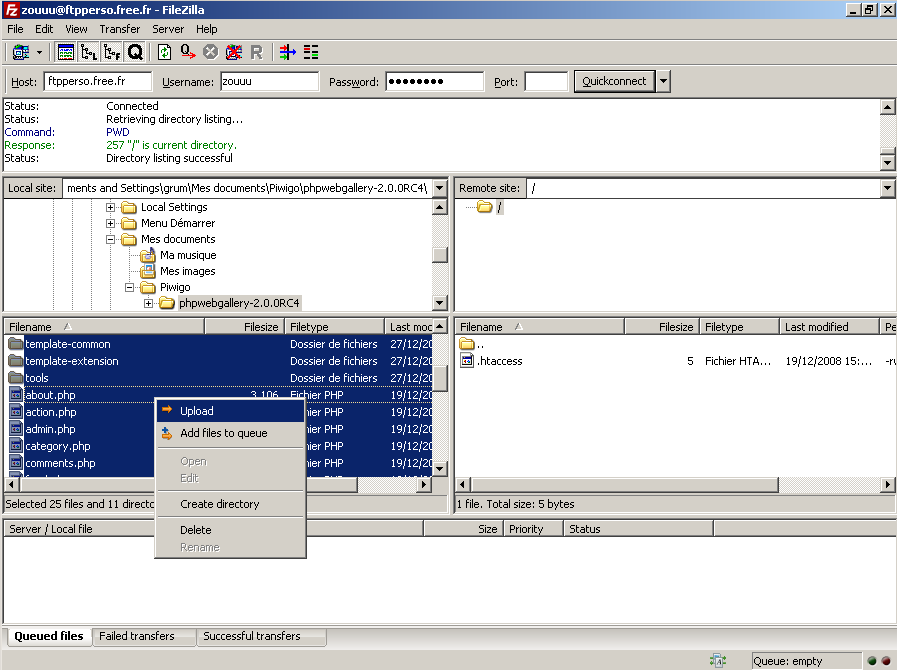
Verbinding maken en verzenden
Zodra alle bestanden zijn overgebracht, ga je met een webbrowser naar het webadres, bijvoorbeeld http://example.com/photos Piwigo detecteert dat er nog niets is geïnstalleerd en leid je terug naar de installatiepagina.
Nu komen de MySQL-database-instellingen en het webmaster-account om jouw galerij te beheren

U kunt Piwigo ook installeren in de root van de website, de map "foto's" is niet verplicht. Welke directory-naam u ook kiest, het wordt aanbevolen om te voorkomen dat het Piwigo-releasenummer wordt weergegeven.
Vul de MySQL-databaseverbindingsinstellingen in, zoals opgegeven door uw webhostingprovider:
Het volgende is vereist om het webbeheerder account te maken:
Run de "Start installatie"actie
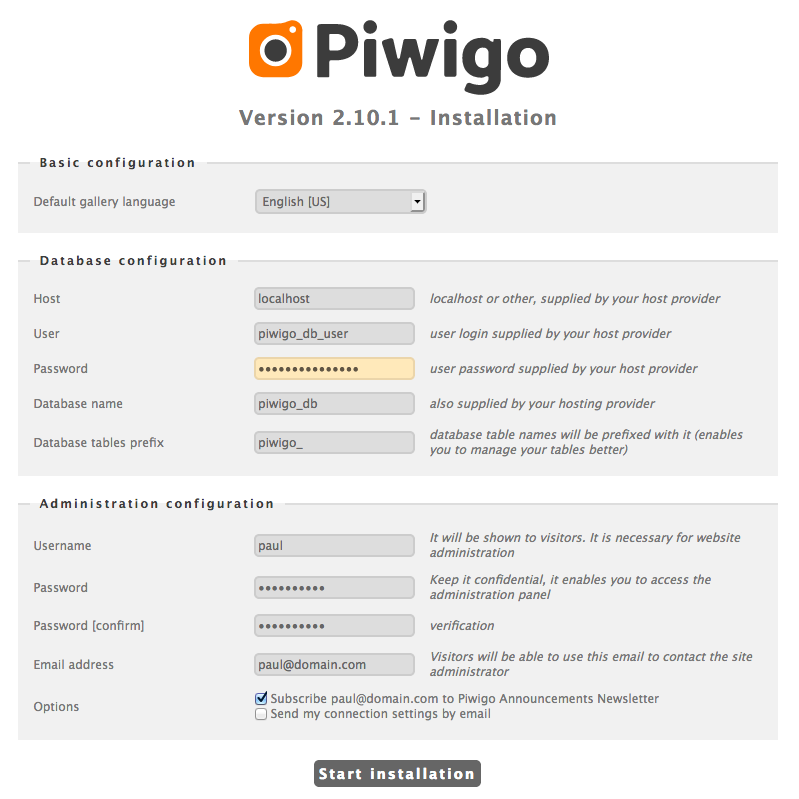
installatie zijde
Je wordt geïnformeerd over het slagen of mislukken van het installatieproces
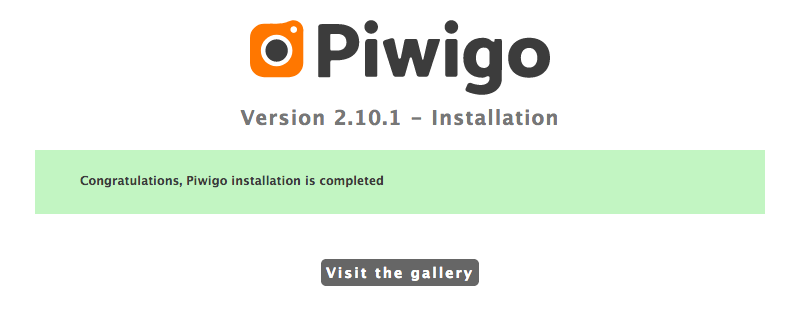
Succesvolle installatie
Zodra de installatie is voltooid, kun je naar jouw galerij gaan. Log in met jouw webmaster-account en je kunt het administratievenster bereiken
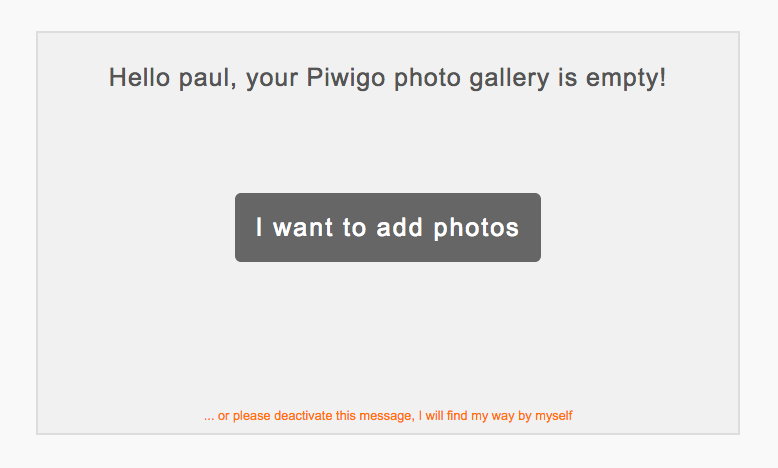
Piwigo is geïnstalleerd
Je kunt hulp krijgen op forum of vind je eigen antwoorden in de documentatie